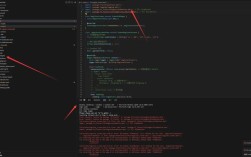在网页开发中,<a>标签作为超链接的核心元素,其样式设置是前端布局的重要环节,设置<a>标签的宽高(width和height)看似简单,实则涉及多种实现方式及注意事项,本文将系统解析<a>标签设置宽高的方法、适用场景及常见问题,帮助开发者灵活应对不同布局需求。
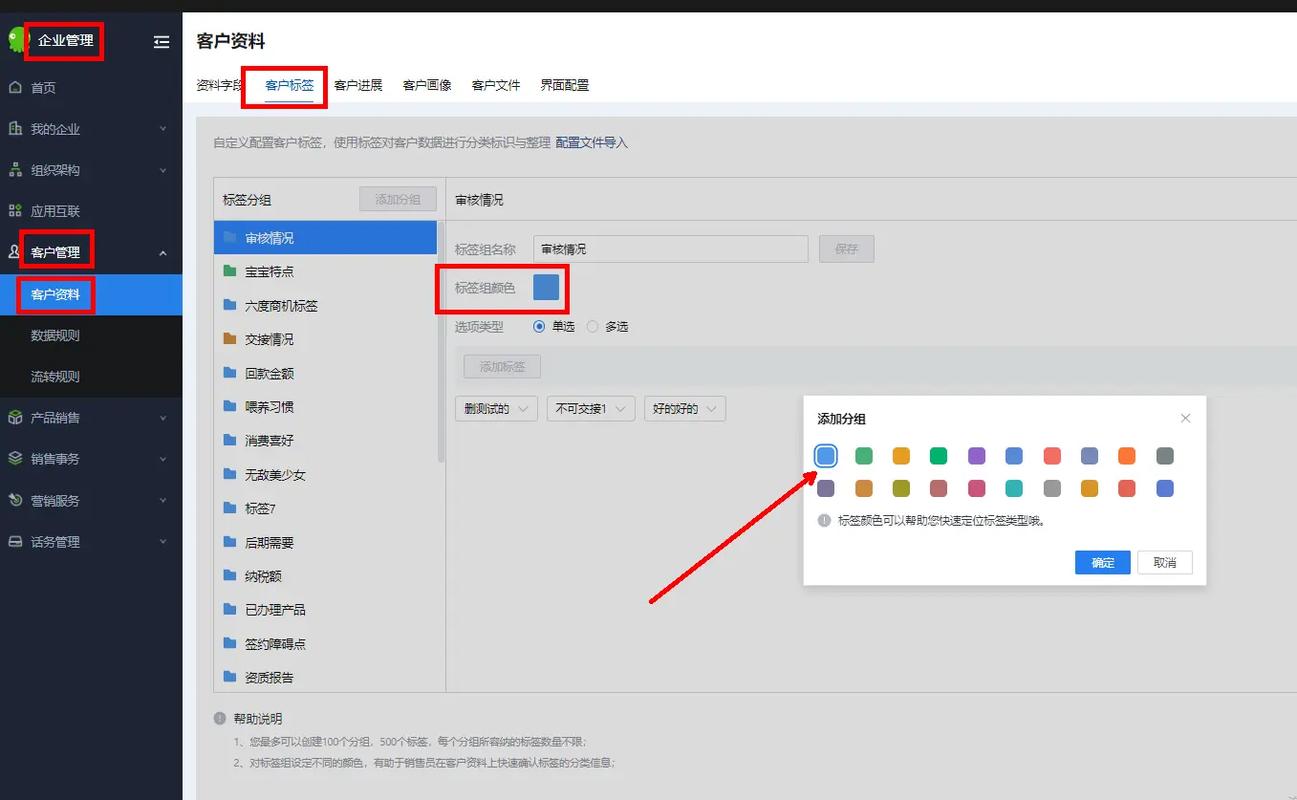
<a>标签设置宽高的核心方法
<a>标签作为行内元素(inline element),默认情况下其宽高由内容决定,无法直接通过CSS的width和height属性设置,必须通过改变其显示模式(display)或利用特定布局技术来实现宽高控制。
转换为块级元素(Block-level Element)
将<a>标签的display属性设置为block或inline-block,可直接定义宽高。
display: block:使<a>标签独占一行,支持所有盒模型属性,适用于需要占据整行空间的场景(如导航栏按钮)。display: inline-block:使<a>标签既保持行内元素的特性(不换行),又能设置宽高,适用于需要并排排列的超链接(如标签云)。
示例代码:
a {
display: block; /* 或 inline-block */
width: 200px;
height: 50px;
background-color: #f0f0f0;
text-align: center;
line-height: 50px; /* 垂直居中 */
}
利用盒模型属性(Box Model)
通过padding或border间接控制<a>标签的视觉尺寸。
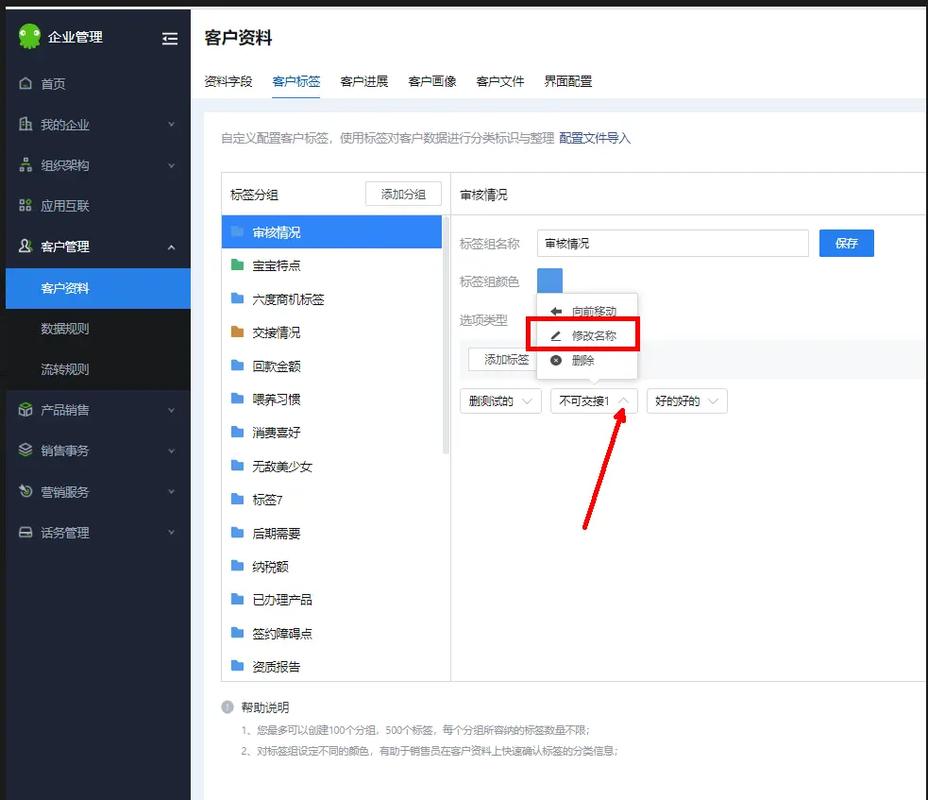
padding周围增加内边距,使点击区域大于实际内容。border:添加边框,扩展元素尺寸。
适用场景:当需要保持<a>标签为行内元素时,可通过padding实现可点击区域扩展。
示例代码:
a {
padding: 10px 20px; /* 上下10px,左右20px */
border: 2px solid #333;
}
使用CSS3的transform: scale()
通过缩放变换调整<a>标签的视觉大小,但实际占位空间不变。
适用场景:需要动态调整元素大小而不影响布局流时(如hover效果)。
示例代码:
a:hover {
transform: scale(1.2);
transition: transform 0.3s ease;
}
结合Flexbox或Grid布局
在Flex或Grid容器中,<a>标签可通过设置flex-basis、grid-template-columns等属性控制尺寸。
示例代码(Flexbox):
.nav-container {
display: flex;
}
.nav-container a {
flex: 0 0 150px; /* 固定宽度150px,高度自适应 */
}
不同方法的对比与选择
为更直观地理解各方法的适用性,可通过下表对比:
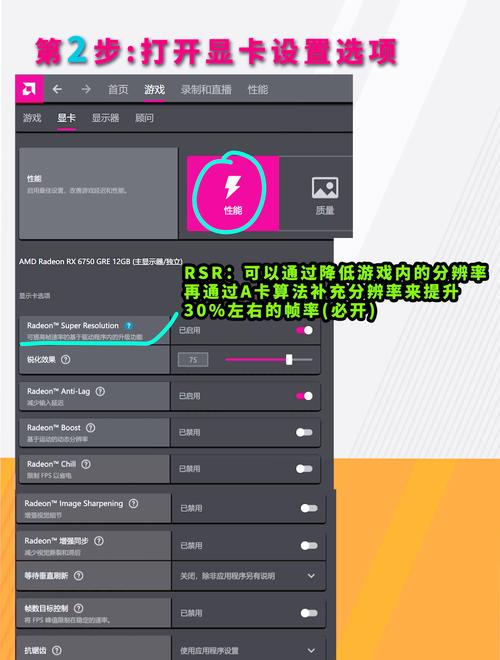
| 方法 | 显示模式 | 是否支持直接宽高 | 适用场景 | 注意事项 |
|---|---|---|---|---|
display: block |
块级元素 | 是 | 导航栏、按钮等独立区域 | 会打断文档流,独占一行 |
display: inline-block |
行内块元素 | 是 | 并排链接、标签云 | 需处理元素间间隙(margin) |
padding/border |
行内元素 | 间接控制 | 扩大点击区域,保持行内特性 | 实际尺寸受内容影响 |
transform: scale() |
原有显示模式 | 视觉缩放 | 动态交互效果(如hover放大) | 不改变实际占位空间 |
| Flexbox/Grid布局 | 容器决定 | 通过容器属性控制 | 响应式布局、复杂排列 | 需配合容器使用,兼容性需考虑 |
常见问题与解决方案
-
问题:设置
width: 100%时,<a>标签超出容器宽度。
原因:默认box-sizing: content-box,width区域,padding和border会额外增加尺寸。
解决:添加box-sizing: border-box,使width包含padding和border。 -
问题:
<a>标签设置height后,文字未垂直居中。
解决:通过line-height: height值实现单行文本居中,或使用display: flex; align-items: center实现多行居中。
相关问答FAQs
Q1: 为什么直接给<a>标签设置width和height无效?
A: <a>标签默认为行内元素,行内元素的宽高由内容决定,不支持直接设置宽高,需通过display: block或display: inline-block转换为块级或行内块元素后,才能定义宽高。
Q2: 如何让<a>标签的点击区域与显示区域一致?
A: 若通过padding扩大点击区域,需确保padding值对称(如padding: 10px),避免显示尺寸与点击区域错位,同时设置box-sizing: border-box,防止padding导致元素超出预期宽度。